android CoordinatorLayout使用
一、CoordinatorLayout有什么作用
CoordinatorLayout作为“super-powered FrameLayout”基本实现两个功能:
1、作为顶层布局
2、调度协调子布局
CoordinatorLayout使用新的思路通过协调调度子布局的形式实现触摸影响布局的形式产生动画效果。CoordinatorLayout通过设置子View的 Behaviors来调度子View。系统(Support V7)提供了AppBarLayout.Behavior, AppBarLayout.ScrollingViewBehavior, FloatingActionButton.Behavior, SwipeDismissBehavior<V extends View> 等。
使用CoordinatorLayout需要在Gradle加入Support Design Library:
compile 'com.android.support:design:22.2.1'二、CoordinatorLayout与FloatingActionButton
定义布局文件:
<?xml version="1.0" encoding="utf-8"?>
<android.support.design.widget.CoordinatorLayout
xmlns:android="http://schemas.android.com/apk/res/android"
xmlns:app="http://schemas.android.com/apk/res-auto"
android:layout_width="match_parent"
android:layout_height="match_parent">
<android.support.design.widget.FloatingActionButton
android:id="@+id/fab"
android:layout_width="wrap_content"
android:layout_height="wrap_content"
android:layout_gravity="end|bottom"
android:layout_margin="16dp"
android:src="@drawable/ic_done" />
</android.support.design.widget.CoordinatorLayout>- 1
CoordinatorLayout作为“super-powered FrameLayout”,设置子视图的Android:layout_gravity属性控制位置。
Activity:
public class MainActivity extends AppCompatActivity {
@Override
protected void onCreate(Bundle savedInstanceState) {
super.onCreate(savedInstanceState);
setContentView(R.layout.activity_main);
findViewById(R.id.fab).setOnClickListener(new View.OnClickListener() {
@Override
public void onClick(View view) {
Snackbar.make(view,"FAB",Snackbar.LENGTH_LONG)
.setAction("cancel", new View.OnClickListener() {
@Override
public void onClick(View v) {
//这里的单击事件代表点击消除Action后的响应事件
}
})
.show();
}
});
}
}- 2
效果:
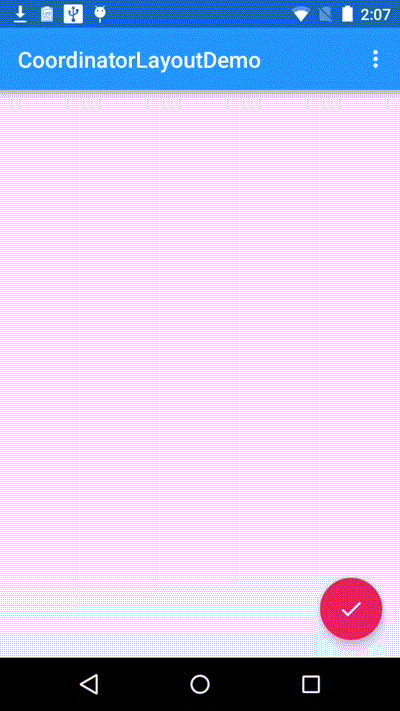
FloatingActionButton是最简单的使用CoordinatorLayout的例子,FloatingActionButton默认使用FloatingActionButton.Behavior。
三、CoordinatorLayout与AppBarLayout
3.1 AppBarLayout嵌套TabLayout
布局文件代码:
<android.support.design.widget.CoordinatorLayout xmlns:android="http://schemas.android.com/apk/res/android"
xmlns:app="http://schemas.android.com/apk/res-auto"
android:id="@+id/main_content"
android:layout_width="match_parent"
android:layout_height="match_parent">
<android.support.design.widget.AppBarLayout
android:id="@+id/appbar"
android:layout_width="match_parent"
android:layout_height="wrap_content"
android:theme="@style/ThemeOverlay.AppCompat.Dark.ActionBar">
<android.support.v7.widget.Toolbar
android:id="@+id/toolbar"
android:layout_width="match_parent"
android:layout_height="?attr/actionBarSize"
android:background="?attr/colorPrimary"
app:popupTheme="@style/ThemeOverlay.AppCompat.Light"
app:layout_scrollFlags="scroll|enterAlways" />
<android.support.design.widget.TabLayout
android:id="@+id/tabs"
android:layout_width="match_parent"
android:layout_height="wrap_content" />
</android.support.design.widget.AppBarLayout>
<android.support.v4.view.ViewPager
android:id="@+id/viewpager"
android:layout_width="match_parent"
android:layout_height="match_parent"
app:layout_behavior="@string/appbar_scrolling_view_behavior" />
<android.support.design.widget.FloatingActionButton
android:id="@+id/fab"
android:layout_width="wrap_content"
android:layout_height="wrap_content"
android:layout_gravity="end|bottom"
android:layout_margin="@dimen/fab_margin"
android:src="@drawable/ic_done" />
</android.support.design.widget.CoordinatorLayout>效果:
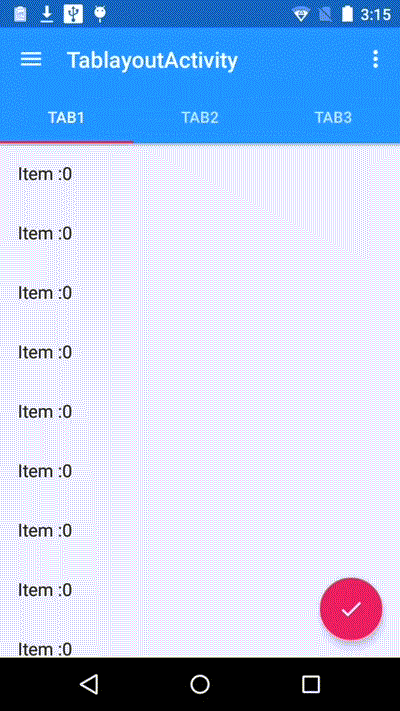
效果显示,视图滚动时,Toolbar会隐藏,这个效果是Android Support Library里面,新增的CoordinatorLayout, AppBarLayout实现的。通过AppBarLayout的子视图的属性控制。观察AppBarLayout的子布局,Toobar有app:layout_scrollFlags属性,这就是控制滑动时视图效果的属性。app:layout_scrollFlags有四个值:
- scroll: 所有想滚动出屏幕的view都需要设置这个flag, 没有设置这个flag的view将被固定在屏幕顶部。例如,TabLayout 没有设置这个值,将会停留在屏幕顶部。
- enterAlways: 设置这个flag时,向下的滚动都会导致该view变为可见,启用快速“返回模式”。
- enterAlwaysCollapsed: 当你的视图已经设置minHeight属性又使用此标志时,你的视图只能已最小高度进入,只有当滚动视图到达顶部时才扩大到完整高度。
- exitUntilCollapsed: 滚动退出屏幕,最后折叠在顶端。
为了ToolBar可以滚动,CoordinatorLayout里面,放一个带有可滚动的View.如上的例子,放的是ViewPager,而ViewPager里面是放了RecylerView的,即是可以滚动的View。CoordinatorLayout包含的子视图中带有滚动属性的View需要设置app:layout_behavior属性。例如,示例中Viewpager设置了此属性。
app:layout_behavior="@string/appbar_scrolling_view_behavior"- 1
为了使得Toolbar有滑动效果,必须做到如下三点:
1. CoordinatorLayout作为布局的父布局容器。
2. 给需要滑动的组件设置 app:layout_scrollFlags=”scroll|enterAlways” 属性。
3. 给滑动的组件设置app:layout_behavior属性
3.2 AppBarLayout嵌套CollapsingToolbarLayout
<?xml version="1.0" encoding="utf-8"?>
<android.support.design.widget.CoordinatorLayout xmlns:android="http://schemas.android.com/apk/res/android"
xmlns:app="http://schemas.android.com/apk/res-auto"
android:id="@+id/main_content"
android:layout_width="match_parent"
android:layout_height="match_parent"
android:fitsSystemWindows="true">
<android.support.design.widget.AppBarLayout
android:id="@+id/appbar"
android:layout_width="match_parent"
android:layout_height="256dp"
android:theme="@style/ThemeOverlay.AppCompat.Dark.ActionBar"
android:fitsSystemWindows="true">
<android.support.design.widget.CollapsingToolbarLayout
android:id="@+id/collapsing_toolbar"
android:layout_width="match_parent"
android:layout_height="match_parent"
app:layout_scrollFlags="scroll|exitUntilCollapsed"
android:fitsSystemWindows="true"
app:contentScrim="?attr/colorPrimary"
app:expandedTitleMarginStart="48dp"
app:expandedTitleMarginEnd="64dp">
<ImageView
android:id="@+id/backdrop"
android:layout_width="match_parent"
android:layout_height="match_parent"
android:scaleType="centerCrop"
android:fitsSystemWindows="true"
android:src="@drawable/header"
app:layout_collapseMode="parallax"
/>
<android.support.v7.widget.Toolbar
android:id="@+id/toolbar"
android:layout_width="match_parent"
android:layout_height="?attr/actionBarSize"
app:popupTheme="@style/ThemeOverlay.AppCompat.Light"
app:layout_collapseMode="pin" />
</android.support.design.widget.CollapsingToolbarLayout>
</android.support.design.widget.AppBarLayout>
<android.support.v4.widget.NestedScrollView
android:layout_width="match_parent"
android:layout_height="match_parent"
app:layout_behavior="@string/appbar_scrolling_view_behavior">
<LinearLayout
android:layout_width="match_parent"
android:layout_height="match_parent"
android:orientation="vertical"
android:paddingTop="24dp">
<android.support.v7.widget.CardView
android:layout_width="match_parent"
android:layout_height="wrap_content"
android:layout_margin="16dp">
<LinearLayout
style="@style/Widget.CardContent"
android:layout_width="match_parent"
android:layout_height="wrap_content">
<TextView
android:layout_width="match_parent"
android:layout_height="wrap_content"
android:text="CardView"
android:textAppearance="@style/TextAppearance.AppCompat.Title" />
<TextView
android:layout_width="match_parent"
android:layout_height="wrap_content"
android:text="@string/card_string" />
</LinearLayout>
</android.support.v7.widget.CardView>
……
</LinearLayout>
</android.support.v4.widget.NestedScrollView>
<android.support.design.widget.FloatingActionButton
android:layout_height="wrap_content"
android:layout_width="wrap_content"
app:layout_anchor="@id/appbar"
app:layout_anchorGravity="bottom|right|end"
android:src="@drawable/ic_done"
android:layout_margin="@dimen/fab_margin"
android:clickable="true"/>
</android.support.design.widget.CoordinatorLayout>
效果:
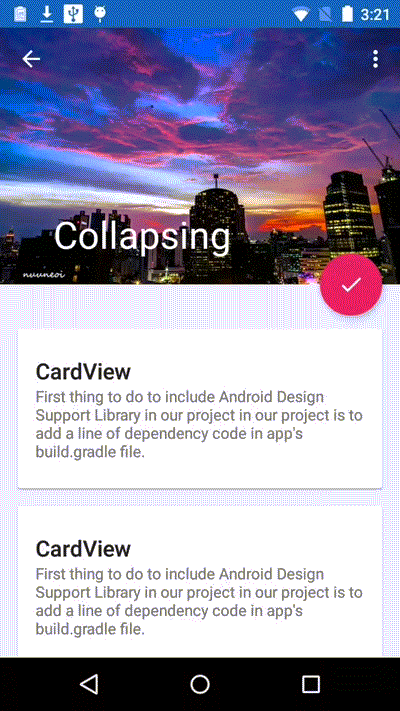
这种效果在详情页面用的较多,展示个性化内容,图像有强烈的吸引力。这个效果重点使用了CollapsingToolbarLayout 。
CollapsingToolbarLayout可实现Toolbar的折叠效果。CollapsingToolbarLayout的子视图类似与LinearLayout垂直方向排放。
CollapsingToolbarLayout 提供以下属性和方法是用:
1. Collapsing
title:ToolBar的标题,当CollapsingToolbarLayout全屏没有折叠时,title显示的是大字体,在折叠的过程中,title不断变小到一定大小的效果。你可以调用setTitle(CharSequence)方法设置title。
2. Content scrim:ToolBar被折叠到顶部固定时候的背景,你可以调用setContentScrim(Drawable)方法改变背景或者 在属性中使用 app:contentScrim=”?attr/colorPrimary”来改变背景。
3. Status bar scrim:状态栏的背景,调用方法setStatusBarScrim(Drawable)。还没研究明白,不过这个只能在Android5.0以上系统有效果。
4. Parallax scrolling
children:CollapsingToolbarLayout滑动时,子视图的视觉差,可以通过属性app:layout_collapseParallaxMultiplier=”0.6”改变。值de的范围[0.0,1.0],值越大视察越大。
5. CollapseMode
:子视图的折叠模式,在子视图设置,有两种“pin”:固定模式,在折叠的时候最后固定在顶端;“parallax”:视差模式,在折叠的时候会有个视差折叠的效果。我们可以在布局中使用属性app:layout_collapseMode=”parallax”来改变。
CoordinatorLayout 还提供了一个 layout_anchor 的属性,连同 layout_anchorGravity
一起,可以用来放置与其他视图关联在一起的悬浮视图(如
FloatingActionButton)。本例中使用FloatingActionButton。
通过下面的参数设置了FloatingActionButton的位置,两个属性共同作用使得FAB 浮动按钮也能折叠消失,展现。
app:layout_anchor="@id/appbar"
app:layout_anchorGravity="bottom|right|end"使用CollapsingToolbarLayout实现折叠效果,需要注意3点
1. AppBarLayout的高度固定
2. CollapsingToolbarLayout的子视图设置layout_collapseMode属性
3. 关联悬浮视图设置app:layout_anchor,app:layout_anchorGravity属性
四、自定义behavior
CoordinatorLayout功能如此强大,而他的神奇之处在于Behavior对象,CoordinatorLayout自己并不控制View,所有的控制权都在Behavior。前面写到了FloatingActionButton.Behavior,AppBarLayout.Behavior,
AppBarLayout.ScrollingViewBehavior。
AppBarLayout中有两个Behavior,一个是拿来给它自己用的,另一个是拿来给它的兄弟结点用的。这些Behavior实现了复杂的控制功能。系统的Behavior毕竟有限,我们可以通过自定义的方式来实现自己的Behavior。
通过 CoordinatorLayout.Behavior(YourView.Behavior.class)
来定义自己的Behavior,并在layout 文件中设置
app:layout_behavior=”com.example.app.YourView$Behavior” 来达到效果。
自定义Behavior 需要重写两个方法:
public boolean layoutDependsOn(CoordinatorLayout parent, View child, View dependency)
public boolean onDependentViewChanged(CoordinatorLayout parent, View child, View dependency)- 1
如下面的例子,实现了点击FloatingActionButton点击旋转90度,并适配Snackbar。
public class RotateBehavior extends CoordinatorLayout.Behavior<FloatingActionButton> {
private static final String TAG = RotateBehavior.class.getSimpleName();
public RotateBehavior() {
}
public RotateBehavior(Context context, AttributeSet attrs) {
super(context, attrs);
}
@Override
public boolean layoutDependsOn(CoordinatorLayout parent, FloatingActionButton child, View dependency) {
return dependency instanceof Snackbar.SnackbarLayout;
}
@Override
public boolean onDependentViewChanged(CoordinatorLayout parent, FloatingActionButton child, View dependency) {
float translationY = getFabTranslationYForSnackbar(parent, child);
float percentComplete = -translationY / dependency.getHeight();
child.setRotation(-90 * percentComplete);
child.setTranslationY(translationY);
return false;
}
private float getFabTranslationYForSnackbar(CoordinatorLayout parent,
FloatingActionButton fab) {
float minOffset = 0;
final List<View> dependencies = parent.getDependencies(fab);
for (int i = 0, z = dependencies.size(); i < z; i++) {
final View view = dependencies.get(i);
if (view instanceof Snackbar.SnackbarLayout && parent.doViewsOverlap(fab, view)) {
minOffset = Math.min(minOffset,
ViewCompat.getTranslationY(view) - view.getHeight());
}
}
return minOffset;
}
}<android.support.design.widget.CoordinatorLayout xmlns:android="http://schemas.android.com/apk/res/android"
xmlns:app="http://schemas.android.com/apk/res-auto"
android:id="@+id/main_content"
android:layout_width="match_parent"
android:layout_height="match_parent"
android:fitsSystemWindows="true">
<android.support.design.widget.FloatingActionButton
android:id="@+id/fab"
android:layout_width="wrap_content"
android:layout_height="wrap_content"
android:layout_gravity="end|bottom"
android:layout_margin="@dimen/fab_margin"
android:src="@drawable/ic_done"
app:layout_behavior="com.meizu.coordinatorlayoutdemo.RotateBehavior"/>
</android.support.design.widget.CoordinatorLayout>效果:
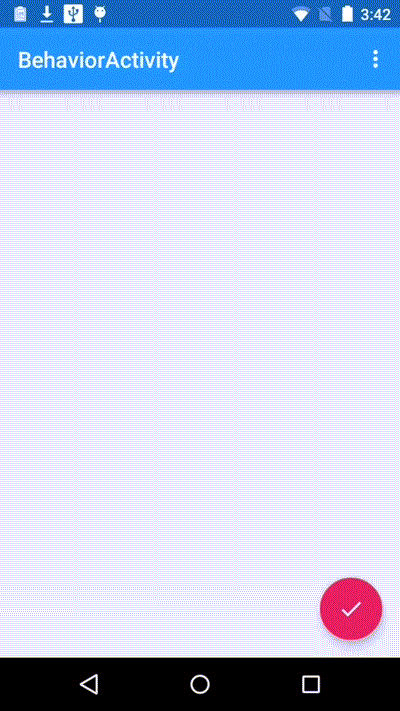
综上,基本覆盖了CoordinatorLayout的使用方式。
android CoordinatorLayout使用的更多相关文章
- Android CoordinatorLayout 入门介绍
Android CoordinatorLayout 入门介绍 CoordinatorLayout View 知道如何表现 在 2015 年的 I/O 开发者大会上,Google 介绍了一个新的 And ...
- Android CoordinatorLayout + AppBarLayout(向上滚动隐藏指定的View)
在新的Android Support Library里面,新增了CoordinatorLayout, AppBarLayout等. 实现的效果: 向下滚动RecylerView,Tab会被隐藏,向上滚 ...
- Android CoordinatorLayout、AppBarLayout、DrawerLayout、NavigationView 的使用及问题小结
这里只对Material Design中这几种组件使用的重要部分以及容易出现问题的地方进行汇总(遇坑请直接看最后常见问题部分),详细用法请自行查阅官方文档 一.CoordinatorLayout 介绍 ...
- Android CoordinatorLayout实现多列表切换并和头布局联动;
注意:不是双列表联动,是多列表和头布局联动: 大概就是和饿了么店铺首页类似的布局框架吧,头布局显示时,列表RecyclerView或ScrollView和头布局一起滚动,头布局完全隐藏后列表再去滚动, ...
- 一个神奇的控件——Android CoordinatorLayout与Behavior使用指南
CoordinatorLayout是support.design包中的控件,它可以说是Design库中最重要的控件. 本文通过模仿知乎介绍了自定义Behavior,通过模仿百度地图介绍了BottomS ...
- Android学习之CoordinatorLayout+FloatingActionButton+Snackbar
CoordinatorLayout •简介 CoordinatorLayout 协调布局,可以理解为功能更强大的 FrameLayout 布局: 它在普通情况下作用和 FrameLayout 基本一致 ...
- CoordinatorLayout+沉浸式状态栏
没有gif 说个*B 注意看 状态栏的瑶瑟变化 (如果我是你 我不会去计较下边的toast) 之前为了这个效果我查了好多文章 博客什么的 ,,要么就是刚开始图片背景没有填充到状态栏下 要么就是 ...
- TouTiao开源项目 分析笔记2
1.Constant常量定义类 1.1.源代码 public class Constant { public static final String USER_AGENT_MOBILE = " ...
- 使用 CoordinatorLayout 出错 inflating class android.support.design.widget.CoordinatorLayout
ava.lang.RuntimeException: Unable to start activity ComponentInfo{com.czr.ianpu/com.czr.ianpu.MainAc ...
随机推荐
- linux上 mysql 的安装,以及解决不能远程访问数据库系统的问题
1.安装 通过 yum 安装最方便 2.重设密码: 修改 etc/my.cnf 文件 skip-grant-tables 跳出登录后,# /etc/init.d/mysqld restart 重启后 ...
- 获取系统信息(CPU、内存等)
简述 获取计算机CPU.主板.内存.硬盘.网卡这些信息,Qt中没有相应的处理,所以需要根据平台来做差异化处理.也许Qt为了跨平台,没有提供与操作系统和硬件密切相关的一些功能(如内存.CPU.硬盘等相关 ...
- HDOJ 2828 Lamp DLX反复覆盖
DLX反复覆盖模版题: 每一个开关两个状态.但仅仅能选一个,建2m×n的矩阵跑DLX模版.. .. Lamp Time Limit: 2000/1000 MS (Java/Others) Mem ...
- 部署zookeeper实践
1.解压zookeeper 2.环境变量设置 hadoop@namenode:~/zookeeper-3.4.6/conf$ sudo vim /etc/profile export JAVA_HOM ...
- legend---九、js的核心是什么
legend---九.js的核心是什么 一.总结 一句话总结:js里面一切东西都是对象,包括数组,字符串,所以你就知道数组啊,对象啊,的很多东西怎么用了 1.js如何合并两个数组? concat,ar ...
- MinGW安装和使用基础教程
MinGW全称Minimalist GNU For Windows,是个精简的Windows平台C/C++.ADA及Fortran编译器,相比Cygwin而言,体积要小很多,使用较为方便.MinGW提 ...
- 6.C语言文件操作之英语电子字典的实现,dos版
多的不说,直接上代码: 里面涉及的字典文件在这:这是传送门,下载下来以后把该文件放在工程目录下即可 #define _CRT_SECURE_NO_WARNINGS #include <stdio ...
- POJ 3667 线段树+标记
自从某次考试写线段树写挂了以后 这是第一次写线段树,,,,,, 这是一个伤心的故事-- 题意: 思路: 标记 维护从左到右的最大值 从右到左的最大值 区间内的最大值-- 然后就一搞 就出来了 //By ...
- BackTrack5里使用OpenVAS
不多说,直接上干货! 前提 VM虚拟机的 BackTrack5安装完美图文教程: http://download.csdn.net/detail/u010106732/9845495 关于OpenAV ...
- RMAN动态视图
1.V$ARCHIVEG_LOG 显示归档文件在数据库中创建.备份.清除 2.V$BACKUP_CORRUPTION 显示当一个备份集备份时块中发现的坏块 3.V$COPY_CORRUPTION 显示 ...
